
Bilde av en (litt gammel) Android-telefon
Det hender at du ønsker å ta vare på noe som står på skjermen. Altså ta en skjermkopi. Dette er særlig nyttig når noe uforståelig dukker opp som du gjerne vi vise andre, eller noe fint du ønsker å dele.
Vi har tidligere skrevet om tilsvarende funksjonalitet på iPhone: https://www.seniornett.no/slik-tar-du-et-skjermbilde/
Ulike telefoner og versjoner
Android er et såkalt operativsystem som finnes på de aller fleste telefoner som ikke er iPhone (og tilsvarende på nettbrett som ikke er iPad). De ulike merkene er gjerne ikke helt like når det gjelder utseende på skjermbilder for ulike funksjoner. Det er også opp gjennom tidene kommet ulike versjoner av systemet. Derfor kan det være at det som vises her ikke er 100 prosent likt det som er på din telefon, men funksjonene skal være de samme og skjermbildene og knappene kan ha noen små variasjoner. Ikke fortvil hvis det på din telefon ser litt anneredes ut.
Ta skjermdump
Du må stå på det skjermbilde du ønsker å ta bilde av.
- Trykk på av/på-knappen og volum ned-knappen samtidig
Kan være litt vanskelig å få det til samtidig. Prøv noen ganger dersom du ikke får det til i første forsøk - Hvis det ikke fungerer, trykker og holder du inne av/på-knappen i noen sekunder. Trykk deretter på Skjermdump
- Noen telefoner tar skjermdump hvis du stryker over skjermbildet fra høyre mot venstre
Nederst til venstre skal du nå se en forhåndsvisning av skjermdumpen. På noen telefoner ser du skjermdumpikonet øverst på skjermen
Ta rullende skjermdump
Noen ganger er skjermen du skal ta bilde av en skjerm der du kan scrolle/rulle nedover. For eksempel hvis du har listet opp alle dine SMS-er. Du ser kun noen av dem på skjermbildet, men du kan rulle nedover for å se flere. Når du tar bilde av en slik skjerm kan bildet inneholde hele lista.
- Åpne skjermen du vil ta en skjermdump av.
- Trykk på av/på– og volum ned-knappen samtidig.
Da vil du se nederst et mini-bilde av skjermdumpen sammen med 3 knapper: Del, Rediger og Utvidet skjermdump. Det ser slik ut (men kanskje det ikke ser akkurat slik ut på din telefon):
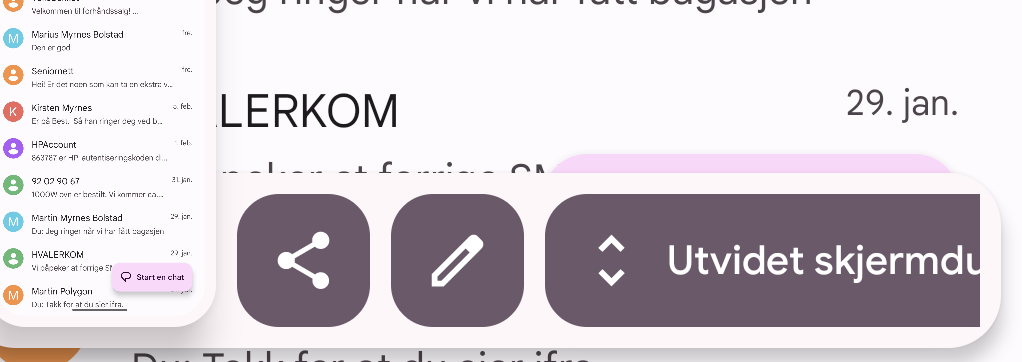
- Trykk på Utvidet skjermdump
- Du ser da hele listen og noen “håndtak” du kan dra i for å bestemme hvor mye av listen du ønsker å ta vare på i det endelige bildet ditt:
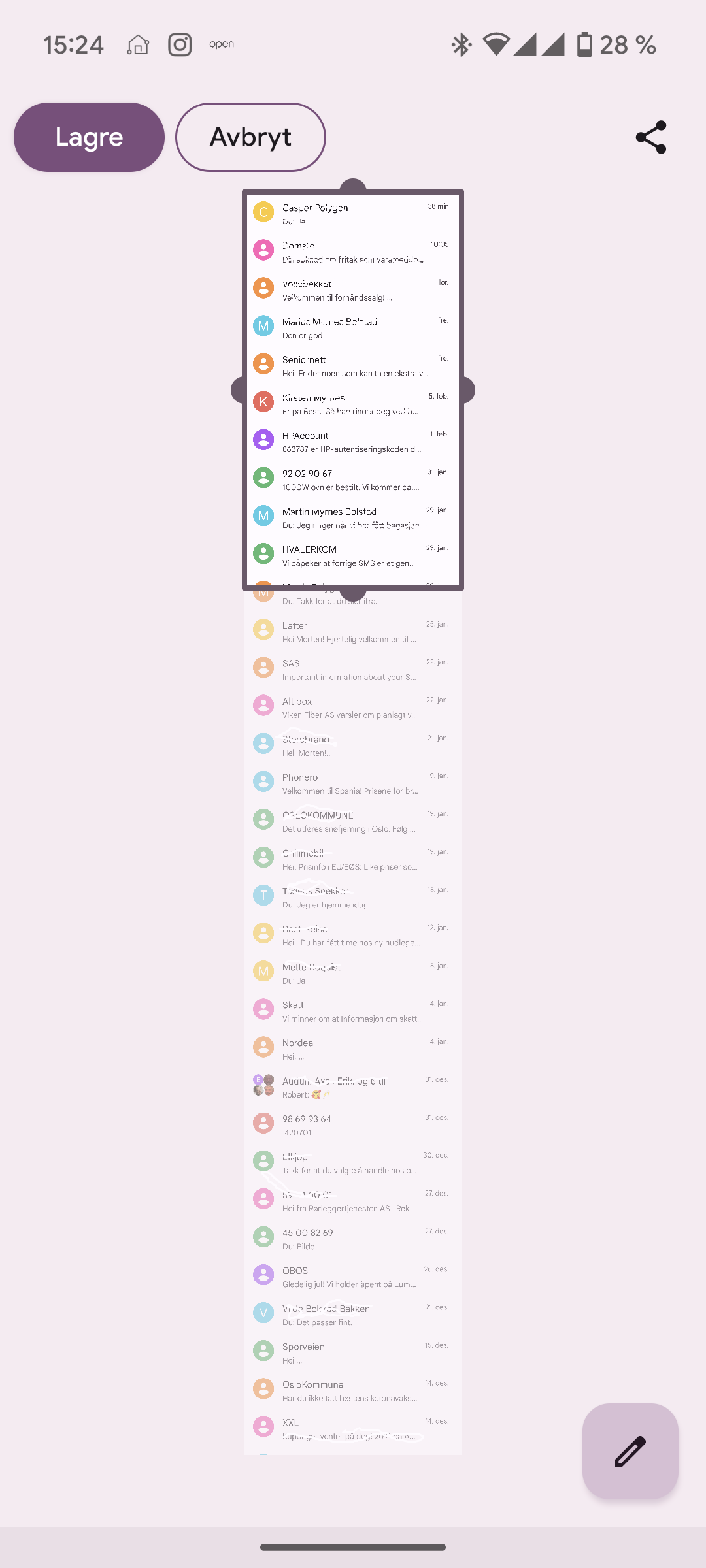
Trykk “Lagre” når du er fornøyd (dersom du har endret noe)
Bruke bildet
Bildet skal nå ligge i din bildekatalog. Den finner du ved å gå inn på app-en som heter Filer eller Files eller Mine Filer. Der finner du gjerne en mappe som heter Bilder eller Skjermbilder. Det bilde du nettopp tok ligger i en slik katalog.
Har du Google Foto installert (og det har de aller fleste android-telefoner automatisk) vil bildet også finnes på Google Foto som du kan starte fra en annen enhet (for eksempel en PC)
Du husker kanskje at ett av valgene når du har fått et minibilde av skjermdumpen er Del. Denne kan du bruke dersom du enkelt skal sende bildet til en annen person. Prøv deg litt frem!
Et lite tips
Det krever litt trening å trykke på to knapper samtidig. Er du ikke presis nok når du trykker på begge samtidig vil du oppleve at skjermen kun blir svart/låst eller at du kun får lavere lyd. Det er ikke uvanlig at det skjer. Ikke gi opp, prøv igjen. Prøv å trykke på begge knappene samtidig en gang til. Øvelse gjør mester!


